用Excel做直方图(2):频率分布直方图
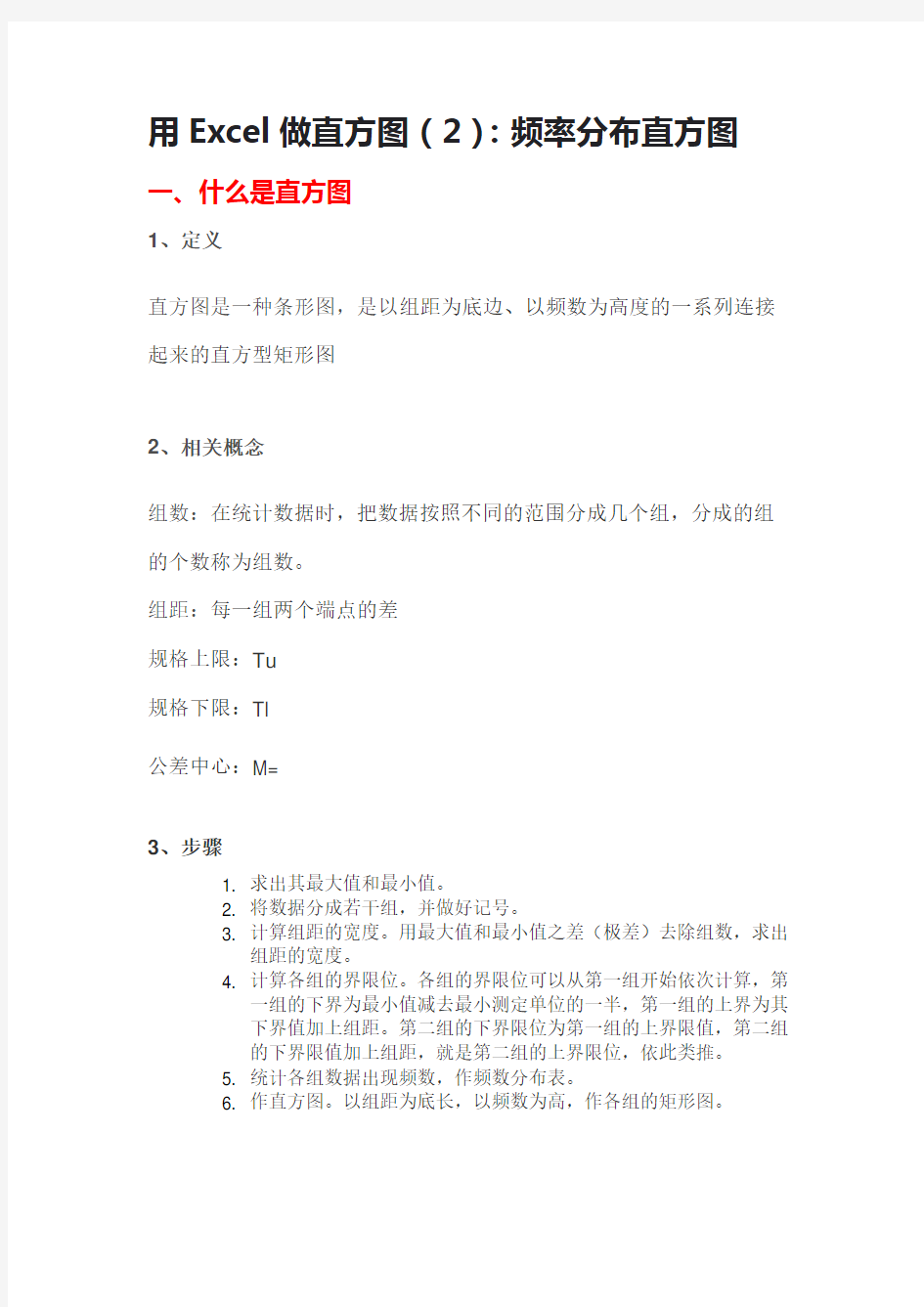

用Excel做直方图(2):频率分布直方图
一、什么是直方图
1、定义
直方图是一种条形图,是以组距为底边、以频数为高度的一系列连接起来的直方型矩形图
2、相关概念
组数:在统计数据时,把数据按照不同的范围分成几个组,分成的组的个数称为组数。
组距:每一组两个端点的差
规格上限:Tu
规格下限:Tl
公差中心:M=
3、步骤
1. 求出其最大值和最小值。
2. 将数据分成若干组,并做好记号。
3. 计算组距的宽度。用最大值和最小值之差(极差)去除组数,求出
组距的宽度。
4. 计算各组的界限位。各组的界限位可以从第一组开始依次计算,第
一组的下界为最小值减去最小测定单位的一半,第一组的上界为其
下界值加上组距。第二组的下界限位为第一组的上界限值,第二组
的下界限值加上组距,就是第二组的上界限位,依此类推。
5. 统计各组数据出现频数,作频数分布表。
6. 作直方图。以组距为底长,以频数为高,作各组的矩形图。
4、注意事项:
1. 数据量在50个以上
2. 分组数在5~12个为宜
3. 在直方图上应标注出公差范围(T)、样本容量(n)、样本平均值(x)、
样本标准偏差值(s)和x的位置
二、实战:用Excel做直方图
1、获取数据源
按照上节内容讲的随机数发生器,我们随机生成均值为0,标准差为1的100个符合正态分布的数据,用这100个数据来做频率分布直方图。生成的数据如A列所示。
2、计算相应值
我们要算出这组数据的个数,最大值、最小值、平均值、极差(最大值-最小值)、组数和组距。相应的公式如下图所示。
组数:其中组数是这组数组被分成组的个数,是对数据个数开方然后向上取整求出。
组距:组距是每一组数两个端点的差,用极差除以组数求得。
这里提供另外一种直接生成数据描述性统计分析的值的方法,Excel——数据分析工具库——描述统计分析工具,直接生成关于一组数据的“描述统计”分析工具用于生成数据源区域中数据的单变量统计分析报表,组数和组距还是要手动公式输入,这里的描述性统计分析只是用来提供有关数据趋中性和易变性的信息。
如下图所示,输入区域为A例,也就是数据源一列,汇总统计在F 列,可以发现汇总统计的和我们公式算的结果是一致的。
3、分组
然后进行分组,第一组下限值要比最小值小一点,第一组上限值为第一组下限值+组距,如图
分组完成后求每组的频数,可以用公式FREQUENCY,选中J2到
J14单元格,输入下图公式,再按“Ctrl+Shift+Enter”组合键,即可求出每个分组的频数。
还有一种方法不用输公式,可以直接得到频数,选择数据分析——直方图,输入区域是生成的随机数,接收区域是分组。
输入区域是数据源一列,接受区域是分组一列。
可以得到如下图所示的频数分布表和直方图,可以看出和我们公式算的频数一致。
4、绘制图形
设置数据系列格式,将间隙宽度调小。
最后微调把图表调成你想要的样子。
三、怎样评价直方图
正常形态的直方图一般符合标准的正态分布图形,两边低中间高。上述做出的直方图就不是一个标准的形态。
当直方图的形状符合一个标准形状后,还可以对均值和公差进行比较来进一步评价,均值和公差近似重合是我们希望看到的理想形状。
如何用excel做直方图
(转载于word帮助文件,建议大家使用word时遇到问题按F1搜索帮助) 使用直方图显示数据 利用分析工具库的直方图工具,您可以分析数据并将其显示在直方图(显示频率数据的柱形图)中。安装Microsoft Office Excel 2007 后此数据分析加载项才可用,但可能不能自动加载。 如果在“数据”选项卡的“分析”组中未显示“数据分析”按钮,则必须加载分析工具库加载宏。要点 您要做什么? ?了解有关在直方图中绘制数据的详细信息?加载分析工具库?创建直方图 了解有关在直方图中绘制数据的详细信息 要创建直方图,必须将数据组织到工作表上的两列中。这些列应包含以下数据: ?输入数据要使用直方图工具分析的数据。 ?接收区域数据这些数字指定了在进行数据分析时您希望直方图工具度量输入数据的间隔。当您使用直方图工具时,Excel 会对每个数据区域中的数据点计数。如果数字大于某区域的下限并且等于或小于该区域的上限,则对应的数据点包括在该特定区域内。如果忽略接收区域,Excel 将创建一个介于数据最小值和最大值之间的均匀分布区域。 1 / 5 直方图分析的输出会显示在一个新的工作表(或新的工作簿)中,将显示一个直方图表和一个反映直方图表中数据的柱形图。 加载分析工具库 。选项”“Office 按钮”,然后单击“Excel 1. 单击”。单击2. “加载项”。3. “加载项”,然后单击转到在“管理”框中,单击“Excel ”框中,执行以下操作之一:4.
在“可用加载宏?确定”。“要加载分析工具库,请选择“分析工具库”复选框,然后单击?分析工“要令分析工具库包括Visual Basic for Applications (VBA) 功能,请选中”- VBA”复选框,再单击“确定。具库浏“可用加载宏”框中列出,请单击VBA”如果“分析工具库”或“分析工具库-未在“提示找到它。览””进行安装。 5. 如果显示一条消息指示您的计算机上当前未安装分析工具库,请单击“是命令。“数据分析””数据选项卡的“分析”组中使用加载分析工具库之后,可从“提示 返回页首创建直方图 1. 要输入要在直方图中分析的数据,请执行以下操作之一:?将示例工作表数据复制到您的工作表。如何复制示例工作表数据 ?创建一个空白工作簿或工作表。?选择“帮助”主题中的示例。 不要选择行或列标题。注释 2 / 5 ”中选择示例从“帮助?Ctrl+C。按?。,然后按在工作表中,选择单元格A1 Ctrl+V A B 1 输入区域接收区域 2 87 20 3 40 27 4 60 45 5 6 80 62 7 3 8 52 9 20 10 11 43 74 61 ?在工作表中,按以下方式输入自己的数据: 1. 在一列中,键入输入数据。
频率分布直方图
2.2.2频率分布直方图与折线图 【教学内容】 频率分布直方图的定义及绘制,折线图的绘制 【教学要求】 1.使学生了解频率分布直方图的定义及组成 2.掌握画频率法直方图的步骤,能正确画出频率直方图与折线图 【教学重点】 绘制频率直方图、条形图、折线图 【教学难点】 会根据样本频率分布或频率直方图去估计总体分布 【教法】 启发法,讲练结合,讨论式 【教学过程】 一.复习引入 (学生活动) 前面我们已经学过频率分布表,请同学们回答下列问题: 1.总体分布的频率、频数的概念 2.列频率分布表的一般步骤是什么? (引入)我们还学过一种更为直观地体现数据分布规律的方法—绘制频数条形图或频率直方图等。 二.讲授新课 (一)频数条形图 例1.下表是某校一个星期中收来的失物件数,请将5天中 收交来的失物数用条形图来表示。 解: (二)频率直观图 一般地绘制频率直观图的方法 1.把横轴分成若干段,每一线段对应一个组的组距; 2.然后以此线段为底作一矩形,它的高等于该组的频率/组距; 3.这样得出一系列的矩形,每个矩形的面积恰好是该组上的频率,这些矩形就构成了频率分布直方图。 例2. 我国是世界上严重缺水的国家之一,城市缺水问题较为突出。某市政府为了节约生活用水,计划在本市试行居民生活用水定额管理,即确定一个居民月用水量标准a ,用水量不超过a 的部分按平价收费,超出a 的部分按议价收费。如果希望大部分居民的日常生活不受影响,那么a 定为多少比较合理? 分析:先绘制频率分布表,在进行频率直方图的绘制 解:假设通过抽样,我们获得了100位居民的月均用水量(单位:t ) 星期 一 二 三 四 五 件数 6 2 3 5 1 累计 6 8 11 16 17
Excel2003制作直方图方法(一)
Excel 2003制作直方图方法(一) 一、直方图(柱形图)的定义: 直方图是频数直方图的简称,它是用一系列宽度相等、高度不等的长方形表示数据大小的图,并对数据进行比较分析。 二、直方图的适用范围: 1、用于数据整理; 2、研究数据分布。 三、直方图的作用: 1、寻找数据分布的中心位置在哪;散布状态如何? 2、分布的形态是什么样的;效果、目标对比如何? 四、Excel 2003制作直方图具体步骤: 1、将数据导入Excel 2003表格中,在G1单元格输入分组标志,在G2:G10单元格区域输入899、999、1099、1199、1299、1399、1499、1599、1699分段点,如图1.1所示:
2、点击菜单栏中“工具”菜单,出现工具栏子菜单,点击“加载宏”,弹出“加载宏”对话框,单击选中【分析工具库】和【分析工具库-VBA】复选框,如图1.2.1、1.2.2所示:完成后点击【确定】按钮。 3、点击菜单栏中“工具”菜单,出现工具栏子菜单,点击“数据分析”,弹出“数据分析”对话框,选中【直方图】,如图1.3.1、1.3.2所示: 4、单击【确定】按钮,弹出【直方图】对话框,单击【输入区域】后的折叠按钮,将对话框折叠,选择A2:E11单元格区域(居民购买消费品支出数据);如图1.4所示:
5、单击打开折叠按钮,返回【直方图】对话框;单击【接收 区域】后的按钮,将对话框折叠,选择接收区域对应的G2:G10单元格;单击打开按钮,返回【直方图】对话框。如图1.5所示: 6、单击【输出区域】单选按钮,单击【输出区域】后的折叠按钮,选择A13单元格区域,单击打开折叠按钮,返回【直方图】对话框;单击选中【累积百分比】和【图表输出】复选框,如图1.6所示:
频数分布直方图的画法举例
频数分布直方图的画法举例 山东于秀坤 频数分布直方图是描述数据的一种常用的方法.将收集到的数据转化为直方图需要以下几个步骤: 1.计算最大值与最小值的差,找出数据的转化范围. 2.决定组距与组数,找出分点. 3.列频数分布表. 4.画频数分布直方图. 下面给出具体的例子,说说频数分布正方图的画法. 例1 某班一次数学竞赛成绩(单位:分)如下: 77, 74, 65, 53, 95, 87, 75, 82, 71, 67, 85, 88, 90, 86, 81, 87, 70, 70, 89, 69, 61, 94, 79, 81, 76, 67, 80, 63, 84, 91, 53, 69, 81,61, 69, 91, 78, 75, 81, 87 (1)将数据适当分组,并绘制相应的频数分布直方图. (2)从统计图中你能得到什么信息 分析:制作频数分布直方图首先将数据进行分组,统计每个分数段的人数,列出统计表,再根据统计表绘制频数分布直方图. 解:先将成绩按10分的距离分段,统计出每个分数段学生出现的频数,如下表: 成绩x(分)学生数(频数) 50≤x<60 2 60≤x<70正 9 70≤x<80正正 10 80≤x<90正正 14 90≤x<100正 5 根据上表绘制直方图,如图1.从图中可以清楚地看出80分到90分这个分数段的学生数最多,90分以上的同学较少,60分以下的学生最少. 图1 例2 小明家开了一个报亭,为了使每天进的某种报纸适量,小明对这种报纸40天的销售情况作了调查,这40天卖出这种报纸的份数如下: 136, 175, 153,135,161,140,155,180,179,166,188,142,144,154,155,157, 160, 162,135,156,148,173,154,145,158,150,154,168,168,155,
直方图之excel画法
品质管理工具介绍之直方图 俗话说:工欲善其事必先利其器,品质管理工具在品质管理过程中就体现他的作用。ISO9001质量管理体系要求组织确定、收集和分析适当的数据,一方面对过程、产品进行监视和测量,另一方面确定产品的特性和质量趋势,以寻找持续改进的机会。而品质管理工具就是数据分析,确定该机机会的工具。在此之前我们介绍了排列图,但排列图运用的是80/20原则,在质量管理中体现的是部分因素对质量水平的决定作用;而直方图运用的是统计学正态分布的规律,不受显著因素的控制,它是表征过程状态工具。不管是从成图的原理还是表现的内容,直方图与排列图完全不一样。下面就对直方图进行详细介绍。 一、直方图(Histogram)的定义: 直方图是频数直方图的简称,也叫柱形图。它是用一系列宽度相等、高度不等的长方形表示数据的图。长方形表示数据范围的间隔,长方形的高度表示在规定的间隔内的数据数。 二、直方图的图形: 三、直方图的作用: 1、整理计量值的观测数据,检验数据分布的类型,分析数据是否服从正态分布,判断数据有无异常,用于对总体的分布特征进行推断; 2、用于进行过程能力调查和不合格品率估计; 3、客观地反映操作者的技术水平和主观努力程度。 4、与产品规格界限做比较,可直观地判断分布中心是否偏离规格中心,以确定是否需要调整并求出其调整量; 5、还可判断数据分布的散差(分布范围)是否满足规格范围的要求,以确定是否采取缩小散差的技术性措施; 四、如何运用直方图来判断工序质量问题:
μ2 μ1 图1 1、正常型 正常型又称对称型。它的特点是中间高,两边低,呈左右基本对称,说明工序处于稳定状态。 2、孤岛型 孤岛型的特点是在远离主分布中心的地方出现小的地方,形如孤岛。孤岛的存在揭示我们短时间内有异常因素在起作用,使加工条件起了变化。如原材料混杂,操作疏忽,测量工具有误差等。 3、偏向型 偏向型的直方的顶峰偏向一侧,所以也叫偏坡形。计数值或计量值只控制一侧界限时,常出现此形状。有时也因加工习惯造成这样的分布,如孔加工往往偏小,而轴加工往往偏大等等。 4、双峰型 双峰型往往是由于两个不同的分布混在一起所致,把来自两个总体的数据混在一起作图。例如,两个人在加工同一批产品,两台设备加工的产品混为一批等。 5、平顶型 直方呈平顶型,往往是由于生产过程中缓慢变化的因素在起作用所造成。如:刀具的磨损、操作者疲劳等,应采取措施,控制该因素稳定地处于良好的水平上。 6、断齿型 断齿型的直方图,大量出现参差不起,但整个图形的整体看起来还是中间高、两边低,左右基本对称。造成这种情况的原因不是生产上的问题,而可能是分组过多或测量仪器精度不够、读数有误等原因所致。 五、正态分布的介绍: 正态分布是连续型随机变量的分布规律的一种,它是计量型数据的分布规律。在日常生活中,正态分布是最常见的分布,它有很多良好的性质,这些性质是其它分布所不具备的。 1、 正态分布的概率密度函数为 ()()2 2 221 σμσ π--=x e x f ,其图形如图1中曲线,它是单峰并关于X=μ对称,若μ值增大,函数的图形往右 移动,如果μ值减小,函数的图形就往左移,而不改变曲线的 形状。 2、 概率密度曲线与 X 率和是1,它是一个常量。当X=μ时,概率密度函数f(x)大值为()σπ21 ,当σ变小时,f(x)的最大值变大;当 变小,具体见图2。而概率密度曲线与x 以当σ 变小时,概率密度曲线f(x)越来越尖,这表示数据落在μ 附近的可能越来越大,也表示数据也来越集中,尺寸的加 工 变
用Excel做直方图
用Excel做数据分析—直方图 中华IT学院【大中小】 [ 2011年1月14日 ] 使用Excel自带的数据分析功能可以完成很多专业软件才有的数据统计、分析,这其中包括:直方图、相关系数、协方差、各种概率分布、抽样与动态模拟、总体均值判断,均值推断、线性、非线性回归、多元回归分析、时间序列等内容。下面将对以上功能逐一作使用介绍,方便各位普通读者和相关专业人员参考使用。 注:本功能需要使用Excel扩展功能,如果您的Excel尚未安装数据分析,请依次选择“工具”-“加载宏”,在安装光盘中加载“分析数据库”。加载成 功后,可以在“工具”下拉菜单中看到“数据分析”选项。
实例1 某班级期中考试进行后,需要统计各分数段人数,并给出频数分布和累计频数表的直方图以供分析。 以往手工分析的步骤是先将各分数段的人数分别统计出来制成一张新的表格,再以此表格为基础建立数据统计直方图。使用Excel中的“数据分析”功能可以直接完成此任务。 操作步骤 1.打开原始数据表格,制作本实例的原始数据要求单列,确认数据的范围。本实例为化学成绩,故数据范围确定为0-100。 2.在右侧输入数据接受序列。所谓“数据接受序列”,就是分段统计的数据间隔,该区域包含一组可选的用来定义接收区域的边界值。这些值应当按升序排列。在本实例中,就是以多少分数段作为统计的单元。可采用拖动的方法生成,也可以按照需要自行设置。本实例采用10分一个分数统计单元。
3.选择“工具”-“数据分析”-“直方图”后,出现属性设置框,依次选择:输入区域:原始数据区域; 接受区域:数据接受序列; 如果选择“输出区域”,则新对象直接插入当前表格中; 选中“柏拉图”,此复选框可在输出表中按降序来显示数据; 若选择“累计百分率”,则会在直方图上叠加累计频率曲线;
用Excel2010制作样本数据的频率分布表和频率分布直方图操作步骤
用Excel2010制作样本数据的频率分布表和频率分布直方图操作步骤1、打开Excel2010,点击数据菜单 2、点击数据分析,出现对话框,选直方图,再确定 3、出现直方图对话筐,(1)分别用鼠标点击输入区域、输出区域的红箭头表格,用鼠标选择事先录入的要统计的数据区域就是输入区域,数据分组的分界点数据列(表格默认分组的右端点数字(含右端点的数字)就是接收区域,(2)将输出选项的输出区域前的原点选取,同前方法指定要输出的图标位置(在同一工作表中显示),如果要在新工作簿或新工作表组显示就将相关项前面的原点点黑,(3)根据需要将下面的三个方形框点勾,选项勾完后“确定”即可显示 4、右键以上步骤出现的图形,出现对话框还要按对话框提示进行修改数据间隔为0,使
其直方图与课本中的一致,还可对每一部分单独用颜色区分开来,会更美观。 在下拉菜单中选择“设置数据系列格式”对直方图进行调整,直到课本上呈现的形式。(1)系列选项对话框中的“分类间距”拖到0,也可直接输入0 (2)“数据标记填充”选项要的颜色填充,如果要想各个条形颜色不同,可左键双击条形两次,对其中一个条形填色
注意1:由于excel汉化时的错误,显示的频率实际上是频数分布表和频数分布直方图,需要利用表格计算功能再次确定数据分组区间(多留一个位数)列,输入计算公式计算频率/组距对应的数据列,再选择好这两列,通过插入柱形图来实现课本中需要的图形。 注意2:如果是Excel2010以下的版本,打开Excel工作表后看工具菜单下拉菜单中有无“数据分析”选项,有就直接进行以上步骤,否则按“工具—加载宏---(勾选)分析工具库”,再点工具菜单后,下拉菜单中就有“数据分析”,接下来按上述步骤进行即可。在2003版本下插入两列的柱形图,还有更直观的对话框,按列生成柱形图,可给坐标轴重新输入名称等。 2014年5月20日我亲自试过几个例子,5月21日又针对教室电脑装的不同excel版本向学生边讲解边操作了的,一定可回避用手工统计、完成频率分布表和直方图的的繁
高三概率频率分布直方图画法
高三二轮概率补充 1.(2010辽宁理)(18)(本小题满分12分) 为了比较注射A, B两种药物后产生的皮肤疱疹的面积,选200只家兔做试验,将这200只家兔随机地分成两组,每组100只,其中一组注射药物A,另一组注射药物B。 (Ⅰ)甲、乙是200只家兔中的2只,求甲、乙分在不同组的概率; (Ⅱ)下表1和表2分别是注射药物A和B后的试验结果.(疱疹面积单位:mm2) 表1:注射药物A后皮肤疱疹面积的频数分布表 (ⅰ)完成下面频率分布直方图,并比较注射两种药物后疱疹面积的中位数大小;
2.(2009宁夏海南卷理)(本小题满分12分)某工厂有工人1000名,其中250名工人参加过短 期培训(称为A类工人),另外750名工人参加过长期培训(称为B类工人),现用分层抽样方法(按A类、B类分二层)从该工厂的工人中共抽查100名工人,调查他们的生产能力(此处生产能力指一天加工的零件数)。 (1)求甲、乙两工人都被抽到的概率,其中甲为A类工人,乙为B类工人; (2)从A类工人中的抽查结果和从B类工人中的抽插结果分别如下表1和表2. 表1 生产能力分组[) 100,110[) 110,120[) 120,130[) 130,140[) 140,150 人数 4 8 x 5 3 表2 生产能力分组[) 110,120[) 120,130[) 130,140[) 140,150人数 6 y 36 18 (1)先确定x,y,再在答题纸上完成下列频率分布直方图。就生产能力而言,A类工人中个体间的差异程度与B类工人中个体间的差异程度哪个更小?(不用计算,可通过观察直方图直接回答结论) (2)分别估计A类工人和B类工人生产能力的平均数,并估计该工厂工人的生产能力的平均数,同一组中的数据用该组区间的中点值作代表)
Excel生成频率分布表与频率分布直方图详细操作
用Excel生成频率分布表及频率分布直方图在统计教与学中,对数据进行统计分析、绘制统计图表等,要涉及许多繁琐复杂的计算与制图过程。若单凭手工进行,将十分费事、单调烦人,而且容易出错。Excel提供了众多功能强大的统计函数及分析工具。借助它们,解决同样的问题,省时高效又完美。本文以生成频率分布表及频率分布直方图为例,介绍运用“分析工具”的具体过程。 一、调用分析工具的方法 “分析工具库”包括下述工具:方差分析、描述分析、相关分析、直方图、随机函数发生器、抽样分析、回归分析、z-检验等。若要访问这些工具,应先单击“工具”菜单中的“数据分析”。首次调用,需先加载宏“分析工具库”。步骤如下: (1)在“工具”菜单上,单击“加载宏”。 (2)在“有用加载宏”列表中,选中“分析工具库”框,再单击“确定”。 (3)选择“工具”菜单中的“数据分析”,出现“数据分析”对话框,单击要使用的分析工具的名称,再单击“确定”。在已选择的分析工具对话框中,设置所需的分析选项。 二、生成频率分布表及频率分布直方图的步骤 1.用课本的方法对数据分组 例如,高中新课标教科书数学必修3《统计》(人教A2007版)P66中关于100位居民的月均用水量,以0.5为组距将它们分成以下9组:[0,0.5],(0.5,1],…,(4,4.5] 2.输入数据与分点的值 (1)为方便起见,将100个数据以方阵形式输入到Excel的工作表中的适当区域; (2)将各组区间的右端点的值输入到工作表中的同一列(如A列)。
3.生成频数分布表(直方图)、累积频率分布表(直方图) (1)打开“工具/数据分析”,在分析工具窗口中选择“直方图”; (2)在直方图弹出窗口(如下图所示)的“输入区域”利用MOUSE或键盘输入数据方阵“100位居民的月均用水量区域”:$B$2: $K$12; 在“接收区域” 用同样的方法输入“分点数据”区域:$A$2: $A$10; (3)在输出选项中,点击“输出区域”,输入三列十行的区域,如:$M$16: $O$25; (4)在输出选项中,点击“累积百分比”和“图表输出”。 完成以上四步,点击“确定”按钮,立即出现如下所示的频数分布表(直方图)、累积频率分布表(直方图或折线图) 接收频率累积 % 0.5 6 6.00% 1 10 16.00%
频率分布表频率布直方图
频率分布表和频率分布直方图 姓名:王XX 朱XX 学科:数学 职务:教师 职称:中学二级教师 单位:XX省XX实验中学 手机:137XXXX5085 地址:XX省XX市范公亭南街XXX号 邮编:2XXXX0 E-mail:Z_QL@https://www.360docs.net/doc/9818372114.html,
频率分布表和频率分布直方图 教学目标: 1、知识与技能目标 ①使学生会列出频率分布表,画出频率分布直方图,理解频率分布表和频率分布直方图及其特点。用频率分布直方图解决简单实际问题。 ②能根据样本频率分布表和频率分布直方图估计总体分布,了解样本频率分布表和频率分布直方图的随机性和规律性。 2、过程与方法目标 通过绘制频率分布直方图体会利用频率分布直方图研究样本数据的方法。经历用频率分布表和频率分布直方图估计总体分布情况的过程。 3、情感、态度与价值观目标 在解决统计问题的过程中,进一步体会用样本估计总体的思想,理解样本分布与总体分布的关系,初步体会样本频率分布的随机性。体会统计思维与确定性思维的差异。初步形成对数据与数据处理过程的评价意识。 教学重点: 列频率分布表,画频率分布直方图,用样本估计总体的思想,用样本的频率分布估计总体的分布。 教学难点: 样本频率分布表、频率分布直方图的具体绘制方法;对总体分布的理解;统计思维的建立。 教学方法: 以教师为主导,学生为主体,以能力发展为目标,从学生的认识规律出发,进行启发、诱导、探索,让学生充分阅读、练习、讨论,教师适时讲授,充分调动学生的学习积极性,层层设疑,发挥学生的主体作用,引导学生在自主学习与分组讨论过程中体会知识的价值,感受知识的无穷魅力。 教学准备: 1、教学课件 2、学案
用Excel作数据的频率分布表和直方图
制作数据频率分布表和直方图 利用Excel处理数据,可以建立频率分布表和条形图。一般统计数据有两大类,即定性数据和定量数据。定性数据用代码转化为定量数据后再处理,这里就不涉及了,下面主要以定量数据为例来说明如何利用Excel进行分组,并作频率分布表和直方图。 [资料]现有某管理局下属40个企业产值计划完成百分比资料如下: 97、123、119、112、113、117、105、107、120、107、125、142、92、 103、115、119、88、115、158、146、126、108、110、137、136、95、 108、127、118、87、114、105、117、124、129、138、100、103、127、104 (1)据此编制分布数列(提示:产值计划完成百分比是连续变量); (2)计算向上累计频数(率);(3)画出次数分布直方图。 [步骤] 第1步:打开Excel界面,输入40个企业的数据,从上到下输入A列(也可分组排列)。 第2步:选择“工具”下拉菜单,如图1-1。 图1-1 图1-2 第3步:选择“数据分析”选项,如果没有该功能则要先行安装。“数据分析”的具体安装方法,选择“工具”下拉菜单中“加载宏”,在出现的选项中选择“分析工具库”,并“确定”就可自动安装。 第4步:在分析工具中选择“直方图”,如图1-2。 第5步:当出现“直方图”对话框时,在“输入区域”方框内键入A2:A41或$A$2:$A$41(“$”符号起到固定单元格坐标的作用,表示的是绝对地址),40个数据已输入该区域内,如果是分组排列的,就应选择整个分组区域。在“接收区域”方框内键入C2:C9或$C$2:$C$9,所有数据分成8组(主要根据资料的特点,决定组数、组距和组限),把各组的上限输入该区域内。在“输出区域”方框内键入E2或$E$2,也可重新建表在其他位置。对话框中,还选择“累积百分率”、“图表输出”(如图1-3)。 图1-3对话框内主要选项的含义如下: 输入区域:在此输入待分析数据区域的单元格范围。 接收区域(可选):在此输入接收区域的单元格范围,该区域应包含一组可选的用来计算频数的边界值(上限)。这些值应当按升序排列。只要存在的话,Excel 将统计在各个相邻边界值之间的数据出现的次数。如果省略此处的接收区域,Excel 将在数据组的最小值和最大值之间创建一组平滑分布的接收区间。 标志:如果输入区域的第一行或第一列中包含标志项,则选中此复选框;如果输入区域没有标志项,则清除此该复选框,Excel 将在输出表中生成适宜的数据标志。
高中数学频率分布直方图
频率分布直方图 作频率分布直方图的方法为:(1)把横轴分成若干段,每一线段对应一 个组的组距;(2)以此线段为底作矩形,它的高等于该组的组距 频率 ,这 样得出一系列的矩形;(3)每个矩形的面积恰好是该组上的频率.频率折线图:如果将频率分布直方图中各相邻的矩形的上底边的中点顺次连接起,就得到一条折线,称这条折线为本组数据的频率折线图. 作茎叶图的方法是:将所有两位数的十位数字作为“茎”,个位数字作为“叶”,茎相同者共用一个茎,茎按从小到大的顺序从上向下列出,共茎的叶一般按从大到小(或从小到大)的顺序同行列出. 知识点1:利用频率分布直方图分析总体分布 例题1: 2000辆汽车通过某一段公路时的时速的频率分布直方图如右图所示,时速在[50,60)的汽车大约有 A .30辆 B .60辆 C .300辆 D .600辆 变式:某工厂对一批产品进行了抽样 检测.右图是根据抽样检测后的产品 净重(单位:克)数据绘制的频率分布直方图,其中产品净重的范围是 [96,106],样本数据分组为[96,98), [98,100),[100,102),[102,104),[104,106],已知样本中产品净重小于100克的个数是36,则样本中净重大于或等于98克并且小于104克的产品的个数是 A.90 B.75 C. 60 D.45 变式:某初一年级有500名同学,将他们的 身高(单位:cm )数据绘制成频率分布直方图(如图),若要从身高在 [)120,130,[)130,140,[]140,150三 组内的学生中,用分层抽样的方法选取 30人参加一项活动,则从身高在 [)130,140内的学生中选取的人数 为 . 知识点2:用样本分估计总体 例题2某市2010年4月1日—4月30日对空气污染指数的监测数据如下(主要污染物为可吸入颗粒物): 61,76,70,56,81,91,92,91,75,81,88,67,101,103,95,91,77,86,81,83,82,82,64,79,86,85,75,7 1,49,45, 96 98 100 102 104 106 0.150 0.125 0.100 0.075 0.050 克 频率/组距 100 110 120 130 140 150 身高 频率|组距 0.005 0.010 0.020 a 0.035
用Excel做数据分析——直方图
用Excel做数据分析——直方图 使用Excel自带的数据分析功能可以完成很多专业软件才有的数据统计、分析,这其中包括:直方图、相关系数、协方差、各种概率分布、抽样与动态模拟、总体均值判断,均值推断、线性、非线性回归、多元回归分析、时间序列等内容。下面将对以上功能逐一作使用介绍,方便各位普通读者和相关专业人员参考使用。 注:本功能需要使用Excel扩展功能,如果您的Excel尚未安装数据分析,请依次选择“工具”-“加载宏”,在安装光盘中加载“分析数据库”。加载成功后,可以在“工具”下拉菜单中看到“数据分析”选项。 某班级期中考试进行后,需要统计各分数段人数,并给出频数分布和累计频数表的直方图以供分析。
以往手工分析的步骤是先将各分数段的人数分别统计出来制成一张新的表格,再以此表格为基础建立数据统计直方图。使用Excel中的“数据分析”功能可以直接完成此任务。 操作步骤 1.打开原始数据表格,制作本实例的原始数据要求单列,确认数据的范围。本实例为化学成绩,故数据范围确定为0-100。 2.在右侧输入数据接受序列。所谓“数据接受序列”,就是分段统计的数据间隔,该区域包含一组可选的用来定义接收区域的边界值。这些值应当按升序排列。在本实例中,就是以多少分数段作为统计的单元。可采用拖动的方法生成,也可以按照需要自行设置。本实例采用10分一个分数统计单元。 3.选择“工具”-“数据分析”-“直方图”后,出现属性设置框,依次选择:
输入区域:原始数据区域; 接受区域:数据接受序列; 如果选择“输出区域”,则新对象直接插入当前表格中; 若选择“累计百分率”,则会在直方图上叠加累计频率曲线; 4.输入完毕后,则可立即生成相应的直方图,这张图还需要比较大的调整。
Excel生成频率分布表及频率分布直方图详细操作
用E x c e l生成频率分布表及频率分布直方图 福建省南平高级中学郑定华353000手机 在统计教与学中,对数据进行统计分析、绘制统计图表等,要涉及许多繁琐复杂的计算与制图过程。若单凭手工进行,将十分费事、单调烦人,而且容易出错。Excel提供了众多功能强大的统计函数及分析工具。借助它们,解决同样的问题,省时高效又完美。本文以生成频率分布表及频率分布直方图为例,介绍运用“分析工具”的具体过程。 一、调用分析工具的方法 “分析工具库”包括下述工具:方差分析、描述分析、相关分析、直方图、随机函数发生器、抽样分析、回归分析、z-检验等。若要访问这些工具,应先单击“工具”菜单中的“数据分析”。首次调用,需先加载宏“分析工具库”。步骤如下:(1)在“工具”菜单上,单击“加载宏”。 (2)在“有用加载宏”列表中,选中“分析工具库”框,再单击“确定”。 (3)选择“工具”菜单中的“数据分析”,出现“数据分析”对话框,单击要使用的分析工具的名称,再单击“确定”。在已选择的分析工具对话框中,设置所需的分析选项。 二、生成频率分布表及频率分布直方图的步骤 1.用课本的方法对数据分组 中关于100位例如,高中新课标教科书数学必修3《统计》(人教A2007版)P 66 居民的月均用水量,以0.5为组距将它们分成以下9组:[0,],(,1],…,(4,] 2.输入数据与分点的值 (1)为方便起见,将100个数据以方阵形式输入到Excel的工作表中的适当区域;
(2)将各组区间的右端点的值输入到作表中的同一列(如A 列)。 3.生成频数分布表(直方图)、累积频率分布表(直方图) (1)打开“工具 /数据分析”,在分析工具窗口中选择“直方图”; (2)在直方图弹出窗口(如下图所示)的“输入区域”利用MOUSE 或键盘输入数据方阵“100位居民的月均用水量区域”:$B$2:$K$12; 在“接收区域”用同样的方法输入“分点数据”区域:$A$2:$A$10; (3)在输出选项中,点击“输出区域”,输入三列十行的区域,如:$M$16:$O$25; (4)在输出选项中,点击“图表输出”。 完成以上四步,点击“确定”按钮,立即出现如下所示的频数分布表(直方图)、累积频率分布表(直方图或折线图) 运 用中, (1)
[试题]用excel绘制频率分布表和频率分布直方图
[试题]用excel绘制频率分布表和频率分布直方图用excel绘制频率分布表和频率分布直方图 在统计教学中,只是依靠手工对较多的数据进行统计分析,绘制频率分布直方图,不仅单调繁琐,而且很容易出错。如果借助excel来解决此类问题,不仅 省时高效,而且数据分析准确,图形美观。本文就以必修3课本习题2.2为例, 谈谈如何利用excel的分析工具绘制频率分布表和频率分布直方图。 题目: 在一批棉花中抽测了60根棉花的纤维长度,结果如下(单位:mm) 82 202 352 321 25 293 293 86 28 206 323 355 357 33 325 113 233 294 50 296 115 236 357 326 52 301 140 328 238 358 58 255 143 360 340 302 370 343 260 303 59 146 60 263 170 305 380 346 61 305 175 348 264 383 62 306 195 350 265 385 做出这个样本的频率分布直方图(在对样本数据分组时,可试用几种不同的分组方式,然后从中选择一种较为合适的分组方法)。棉花的纤维长度是棉花质 量的重要指标,你能从图中分析出这批棉花的质量状况吗, 步骤: 一、打开excel,在A列的A1至A60中输入题中的数据,然后选中输入的
数据,利用菜单栏“数据”中的“排序”功能对A列中的数据进行排序。根据排 序结果,计算极差,确定分组。本题中极差为360,我们将数据分为6组,则组 距为60. 二、在B列的B1至B6中输入每个组的右端点值。 三、分析数据,绘制频率分布表 1、在菜单栏“工具”中,选择“加载宏”,在弹出的对话框(如图1)中, 选择“分析工具库”,单击“确定”。
用excel绘制频率分布表和频率分布直方图
用excel绘制频率分布表和频率分布直方图 在统计教学中,只是依靠手工对较多的数据进行统计分析,绘制频率分布直方图,不仅单调繁琐,而且很容易出错。如果借助excel来解决此类问题,不仅省时高效,而且数据分析准确,图形美观。本文就以必修3课本习题2.2为例,谈谈如何利用excel的分析工具绘制频率分布表和频率分布直方图。 题目: 在一批棉花中抽测了60根棉花的纤维长度,结果如下(单位:mm) 82 202 352 321 25 293 293 86 28 206 323 355 357 33 325 113 233 294 50 296 115 236 357 326 52 301 140 328 238 358 58 255 143 360 340 302 370 343 260 303 59 146 60 263 170 305 380 346 61 305 175 348 264 383 62 306 195 350 265 385 做出这个样本的频率分布直方图(在对样本数据分组时,可试用几种不同的分组方式,然后从中选择一种较为合适的分组方法)。棉花的纤维长度是棉花质量的重要指标,你能从图中分析出这批棉花的质量状况吗? 步骤: 一、打开excel,在A列的A1至A60中输入题中的数据,然后选中输入的数据,利用菜单栏“数据”中的“排序”功能对A列中的数据进行排序。根据排序结果,计算极差,确定分组。本题中极差为360,我们将数据分为6组,则组距为60. 二、在B列的B1至B6中输入每个组的右端点值。 三、分析数据,绘制频率分布表 1、在菜单栏“工具”中,选择“加载宏”,在弹出的对话框(如图1)中, 选择“分析工具库”,单击“确定”。 2.在菜单栏“工具”中,选择“数据分析”,在弹出的对话框(如图2)中选择“直方图”,单击“确定” 3.完成以上步骤会出现一个新的对话框,输入区域选择A1至A60的数据,
用Excel做直方图(2):频率分布直方图
用Excel做直方图(2):频率分布直方图 一、什么是直方图 1、定义 直方图是一种条形图,是以组距为底边、以频数为高度的一系列连接起来的直方型矩形图 2、相关概念 组数:在统计数据时,把数据按照不同的范围分成几个组,分成的组的个数称为组数。 组距:每一组两个端点的差 规格上限:Tu 规格下限:Tl 公差中心:M= 3、步骤 1. 求出其最大值和最小值。 2. 将数据分成若干组,并做好记号。 3. 计算组距的宽度。用最大值和最小值之差(极差)去除组数,求出 组距的宽度。 4. 计算各组的界限位。各组的界限位可以从第一组开始依次计算,第 一组的下界为最小值减去最小测定单位的一半,第一组的上界为其 下界值加上组距。第二组的下界限位为第一组的上界限值,第二组 的下界限值加上组距,就是第二组的上界限位,依此类推。 5. 统计各组数据出现频数,作频数分布表。 6. 作直方图。以组距为底长,以频数为高,作各组的矩形图。
4、注意事项: 1. 数据量在50个以上 2. 分组数在5~12个为宜 3. 在直方图上应标注出公差范围(T)、样本容量(n)、样本平均值(x)、 样本标准偏差值(s)和x的位置 二、实战:用Excel做直方图 1、获取数据源 按照上节内容讲的随机数发生器,我们随机生成均值为0,标准差为1的100个符合正态分布的数据,用这100个数据来做频率分布直方图。生成的数据如A列所示。 2、计算相应值 我们要算出这组数据的个数,最大值、最小值、平均值、极差(最大值-最小值)、组数和组距。相应的公式如下图所示。
组数:其中组数是这组数组被分成组的个数,是对数据个数开方然后向上取整求出。 组距:组距是每一组数两个端点的差,用极差除以组数求得。 这里提供另外一种直接生成数据描述性统计分析的值的方法,Excel——数据分析工具库——描述统计分析工具,直接生成关于一组数据的“描述统计”分析工具用于生成数据源区域中数据的单变量统计分析报表,组数和组距还是要手动公式输入,这里的描述性统计分析只是用来提供有关数据趋中性和易变性的信息。
用Excel2007制作直方图和正态分布曲线图
用Excel2007制作直方图和正态分布曲线图 ? ?| ?浏览:3677 ?| ?更新:2014-04-15 02:39 ?| ?标签: ? 1 ? 2 ? 3 ? 4 ? 5 ? 6 ?7 在学习工作中总会有一些用到直方图、正态分布曲线图的地方,下面手把手教大家在Excel2007中制作直方图和正态分布曲线图
工具/原料 ?Excel(2007) 方法/步骤 1. 1 数据录入 新建Excel文档,录入待分析数据(本例中将数据录入A列,则在后面引用中所有的数据记为A: A); 2. 2 计算“最大值”、“最小值”、“极差”、“分组数”、“分组组距”,公式如图: 3. 3 分组 “分组”就是确定直方图的横轴坐标起止范围和每个小组的起止位置。选一个比最小值小的一个恰当的值作为第一个组的起始坐标,然后依次加上“分组组距”,直到最后一个数据值比“最大值”大为止。这时的实际分组数量可能与计算的“分组数”有一点正常的差别。类似如下图。 4. 4 统计频率 “频率”就是去统计每个分组中所包含的数据的个数。 最简单的方法就是直接在所有的数据中直接去统计,但当数据量很大的时候,这种方法不但费时,而且容易出错。
一般来说有两种方法来统计每个小组的数据个数:1.采用“FREQUENCY”函数;2.采用“COUNT I F”让后再去相减。 这里介绍的是“FREQUENCY”函数方法: “Date_array”:是选取要统计的数据源,就是选择原始数据的范围; “Bins_array”:是选取直方图分组的数据源,就是选择分组数据的范围; 5. 5 生成“FREQUENCY”函数公式组,步骤如下: 1. 先选中将要统计直方图每个子组中数据数量的区域 6. 6 2. 再按“F2”健,进入到“编辑”状态 7.7 3. 再同时按住“Ctrl”和“Shift”两个键,再按“回车Enter”键,最后三键同时松开,大功告成! 8.8 制作直方图 选中统计好的直方图每个小组的分布个数的数据源(就是“频率”),用“柱形图”来完成直方图: 选中频率列下所有数据(G1:G21),插入→柱形图→二维柱形图
用EXCEL制作直方图和正态分布图
制作直方图 1、数据录入 新建Excel文档,录入待分析数据(本例中将数据录入A列,则在后面引用中所有的数据记为A:A);2 2、计算最大值、最小值、极差、分组数、分组组距 其中:极差=最大值-最小值,分组数=数据的平方根向上取整,分组组距=极差/ 分组数 3、分组 分组就是确定直方图的横轴坐标起止范围和每个小组的起止位置。选一个比最小 值小的一个恰当的值作为第一个组的起始坐标,然后依次加上“分组组距”,直 到最后一个数据值比“最大值”大为止。这时的实际分组数量可能与计算的“分 组数”有一点正常的差别。 4、统计频率 “频率”就是去统计每个分组中所包含的数据的个数。 序号分组频数频率(%) 最大值57.9 1 50.50 0 0.00 最小值50.6 2 50.91 1 0.00 极差7.3 3 51.31 0 0.00 分组数18 4 51.72 1 0.00 分组组距0.406 5 52.12 6 0.02 6 52.53 7 0.02 7 52.94 24 0.08 8 53.34 59 0.20 9 53.75 37 0.12 10 54.15 38 0.13 11 54.56 36 0.12 12 54.97 28 0.09 13 55.37 18 0.06 14 55.78 22 0.07 15 56.18 10 0.03 16 56.59 3 0.01 17 57.00 6 0.02 18 57.40 0 0.00 19 57.81 2 0.01 20 58.21 1 0.00
5、制作直方图 选中统计好的直方图每个小组的分布个数的数据源(就是“频率”),用“柱形图”来完成直方图:选中频率列下所有数据(G1:G21),插入→柱形图→二维柱形图 6、修整柱形图 选中柱形图中的“柱子”→右键→设置数据系列格式: (1)系列选项,分类间距设置为0%; (2)边框颜色:实线,白色(你喜欢的就好) (3)关闭“设置数据系列格式”窗口 10 20 30 40 50 60 70 1234567891011121314151617181920 系列1 10 20 30 40 50 60 70 1234567891011121314151617181920 频数 频数
用Excel快速制作直方图、柏拉图[1]
方法是先要加载分析工具库! 打开<工具>下拉菜单,看看有没有<数据分析>选项? 如果没有的话,按下面的方法操作加载分析工具库! 打开<工具>下拉菜单, 点击<加载宏>! 在“分析工具库” 前的复选框打上“ √ ” 并确定! 呵呵,安装完以后,在打看<工具>下拉菜单,看看有什么新发现? 是不是多了<数据分析>这一栏? 呵呵,就是他!用处可大了!打开数据分析,看看有什么新发现? 看到了吧,你要的东东都在里面!还有其他好多东东! HEIR_LAU2006-03-12 20:05 我用的是繁體版Office,沒有看到你講得阿? kinpui2006-03-12 20:58 之前用过,但现在用的是简装版, 装不了,找不到所要的程序文件!! navyxu2006-03-17 10:34 可以用呀,office 2003 上的有好多中类: 方差分析 方差分析工具提供了几种方差分析工具。具体使用哪一种工具则根据因素的个数以及待检验样本总体中所含样本的个数而定。 方差分析:单因素此工具可对两个或更多样本的数据执行简单的方差分析。此分析可提供一种假设测试,该假设的内容是:每个样本都取自相同基础概率分布,而不是对所有样本来说基础概率分布都不相同。如果只有两个样本,则工作表函数TTEST 可被平等使用。如果有两个以上样本,则没有合适的TTEST 归纳和“单因素方差分析”模型可被调用。 方差分析:包含重复的双因素此分析工具可用于当数据按照二维进行分类时的情况。例如,在测量植物高度的实验中,植物可能使用不同品牌的化肥(例如A、B 和C),并且也可
能放在不同温度的环境中(例如高和低)。对于这 6 对可能的组合{化肥,温度},我们有相同数量的植物高度观察值。使用此方差分析工具,我们可检验: 使用不同品牌化肥的植物的高度是否取自相同的基础总体;在此分析中,温度可以被忽略。不同温度下的植物的高度是否取自相同的基础总体;在此分析中,化肥可以被忽略。 是否考虑到在第 1 步中发现的不同品牌化肥之间的差异以及第 2 步中不同温度之间差异的影响,代表所有{化肥,温度} 值的 6 个样本取自相同的样本总体。另一种假设是仅基于化肥或温度来说,这些差异会对特定的{化肥,温度} 值有影响。 方差分析:无重复的双因素此分析工具可用于当数据按照二维进行分类且包含重复的双因素的情况。但是,对于此工具,假设每一对值只有一个观察值(例如,在上面的示例中的{化肥,温度} 值)。使用此工具我们可以应用方差分析的第 1 和 2 步检验:包含重复的双因素情况,但没有足够的数据应用第 3 步的数据。 相关系数 CORREL 和PEARSON 工作表函数可计算两组不同测量值变量之间的相关系数,条件是当每种变量的测量值都是对N 个对象进行观测所得到的。(任何对象的任何丢失的观测值都会引起在分析中忽略该对象。)系数分析工具特别适合于当N 个对象中的每个对象都有多于两个测量值变量的情况。它可提供输出表和相关矩阵,并显示应用于每种可能的测量值变量对的CORREL(或PEARSON)值。 与协方差一样,相关系数是描述两个测量值变量之间的离散程度的指标。与协方差的不同之处在于,相关系数是成比例的,因此它的值独立于这两种测量值变量的表示单位。(例如,如果两个测量值变量为重量和高度,如果重量单位从磅换算成千克,则相关系数的值不改变)。任何相关系数的值必须介于-1 和+1 之间。 可以使用相关分析工具来检验每对测量值变量,以便确定两个测量值变量的变化是否相关,即,一个变量的较大值是否与另一个变量的较大值相关联(正相关);或者一个变量的较小值是否与另一个变量的较大值相关联(负相关);还是两个变量中的值互不关联(相关系数近似于零)。 协方差 “相关”和“协方差”工具可在相同设置下使用,当您对一组个体进行观测而获得了N 个不同的测量值变量。“相关”和“协方差”工具都可返回一个输出表和一个矩阵,分别表示每对测量值变量之间的相关系数和协方差。不同之处在于相关系数的取值在-1 和+1 之间,而协方差没有限定的取值范围。相关系数和协方差都是描述两个变量离散程度的指标。 “协方差”工具为每对测量值变量计算工作表函数COVAR 的值。(当只有两个测量值变量,即N=2 时,可直接使用函数COVAR,而不是协方差工具)在协方差工具的输出表中的第
